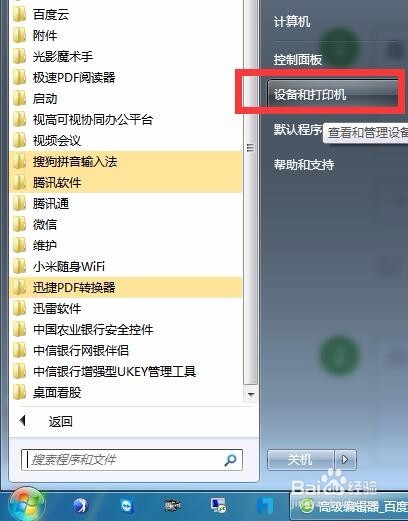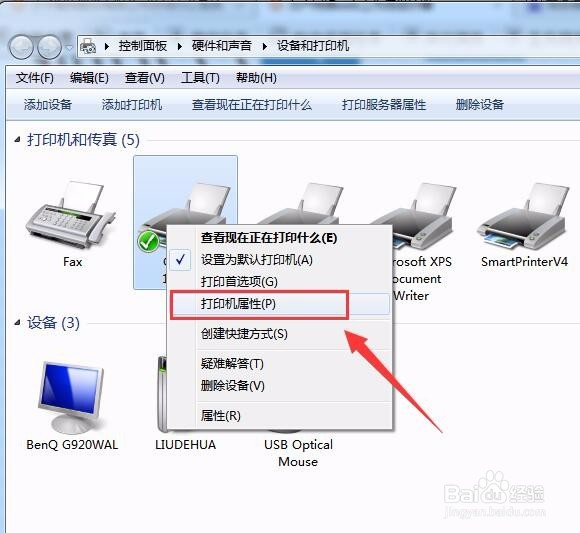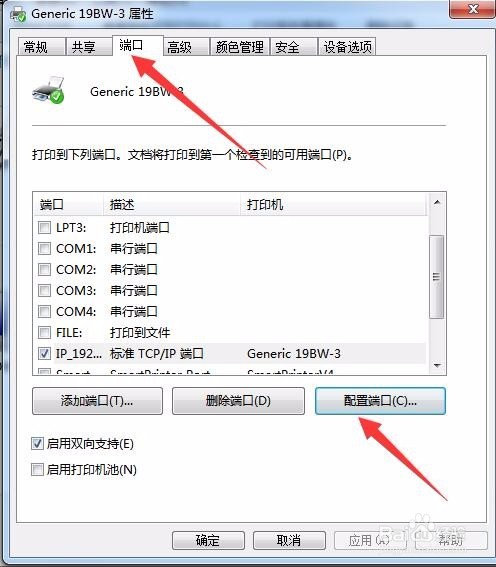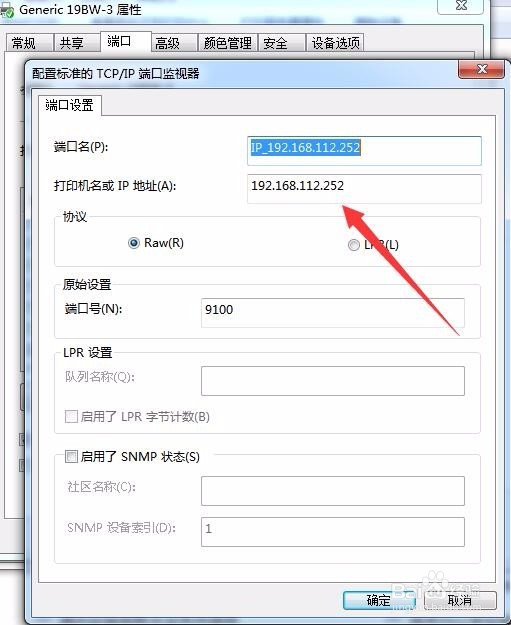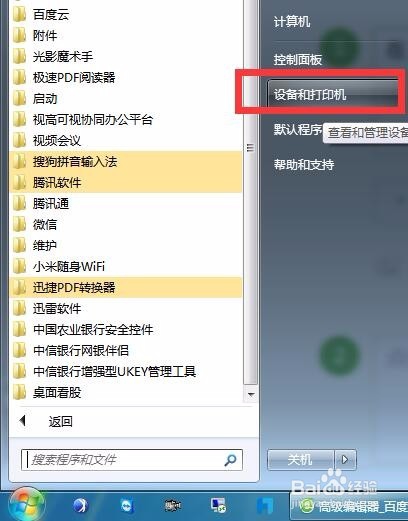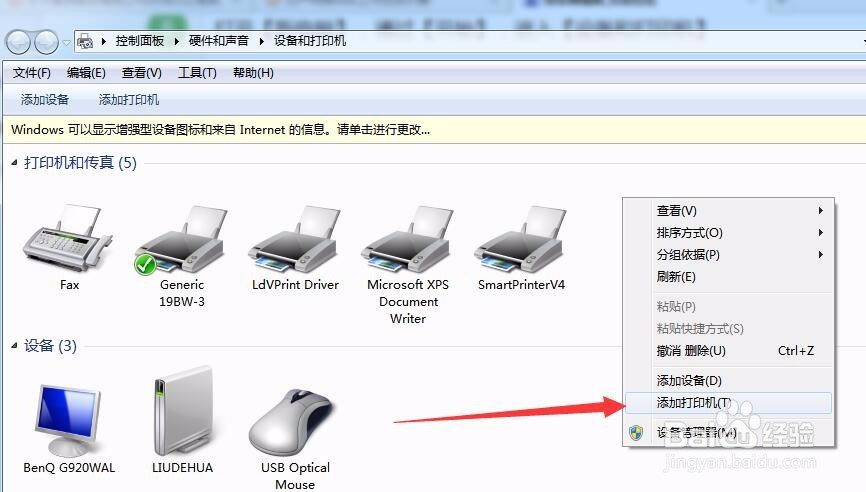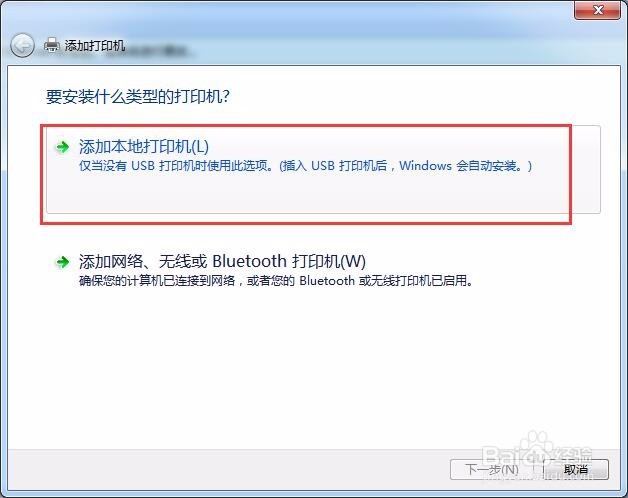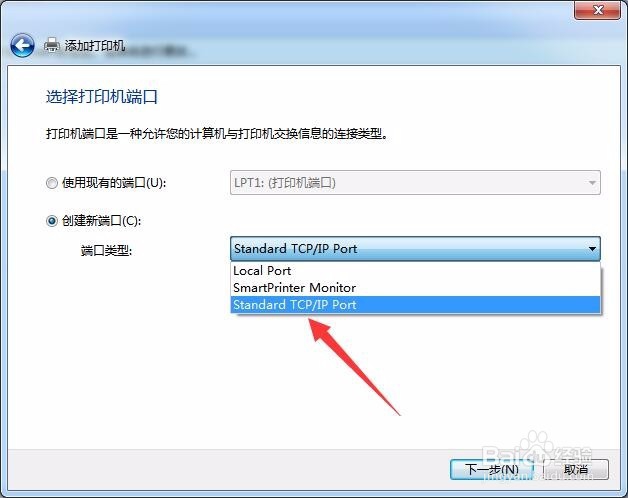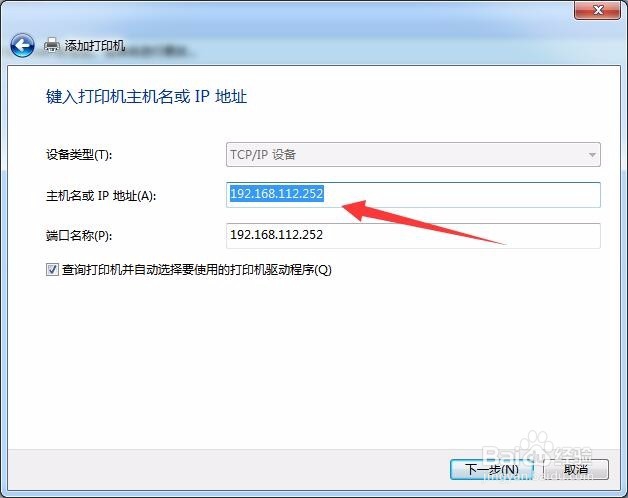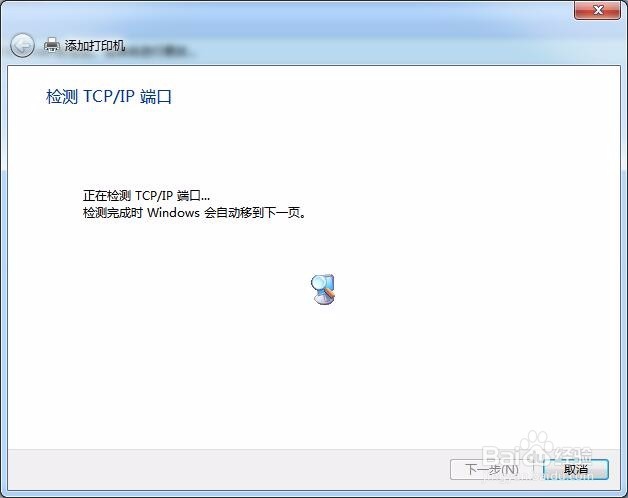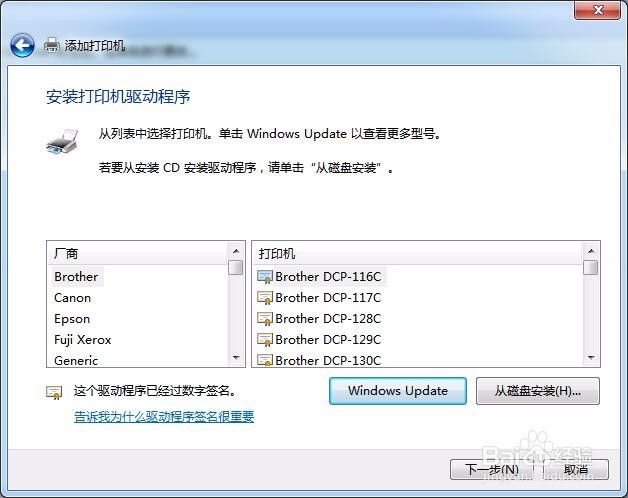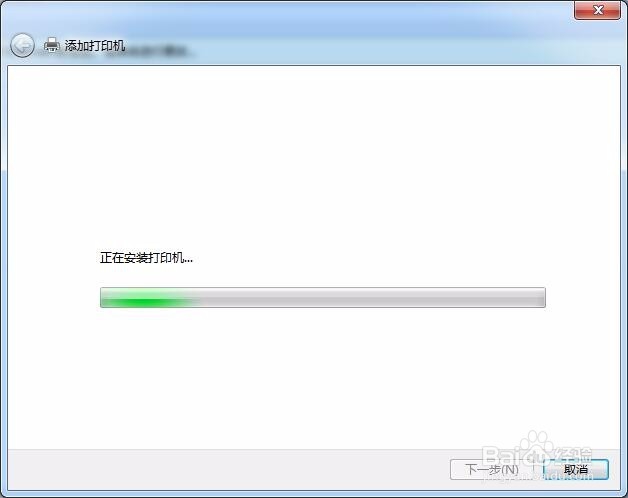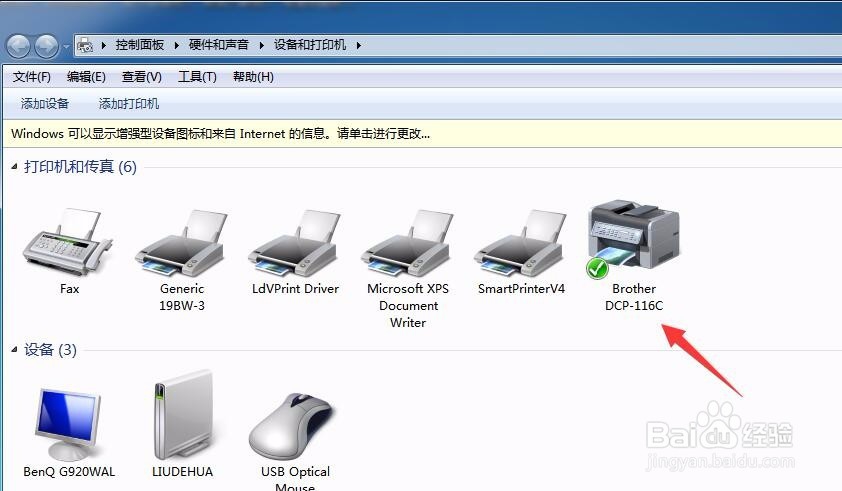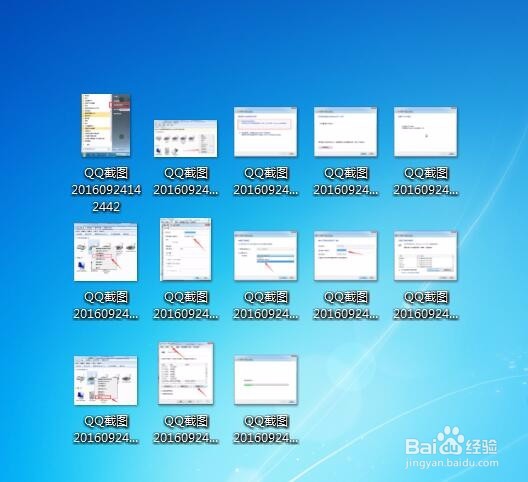如何通过打印机IP地址连接打印机
1、打开已成功连接打印机、可成功打印的电脑。
2、在【开始】菜单打开【设备和打印机】
3、【右击】打印机,选择【打印机属性】
4、选择【端口】,【配置端口】
5、可以查看到该打印机的【IP地址】
6、打开尚未连接打印机的【新电脑】,通过【开始】,进入【设备和打印机】
7、【右击】空白处,选择【添加打印机】
8、选择【添加本地打印机】
9、选择【创建新端口】中的【TCP/IP端口】
10、输入前面查询到打印机的IP。
11、选择正确的驱动程序,可以【从磁盘安装】,或者在列表选择。
12、成功安装打印机!
13、创作时间:2016年9月24日
声明:本网站引用、摘录或转载内容仅供网站访问者交流或参考,不代表本站立场,如存在版权或非法内容,请联系站长删除,联系邮箱:site.kefu@qq.com。
阅读量:64
阅读量:65
阅读量:92
阅读量:56
阅读量:32